Niebieski ekran z kodem zatrzymania 0x00000019 (Windows 7): jak naprawić awarię?
Użytkownicy systemu Windows (najczęściej jest to wersja siódma) mogą napotkać nieprzyjemną sytuację, gdy na etapie uruchamiania systemu pojawi się tzw. Niebieski ekran z komunikatem o błędzie w systemie w systemie Windows 7 0x00000019. Jak naprawić sytuację? Najpierw musisz dowiedzieć się, jakiego rodzaju niepowodzenia i co było przyczyną ich wystąpienia.
Co oznacza błąd?
Najpierw musisz zwrócić uwagę na wiadomość. Niepowodzenie tego typu zwykle w opisie problemu zawiera ciąg BAD_POOL_HEADER ze zrzutem pamięci. Co to znaczy?
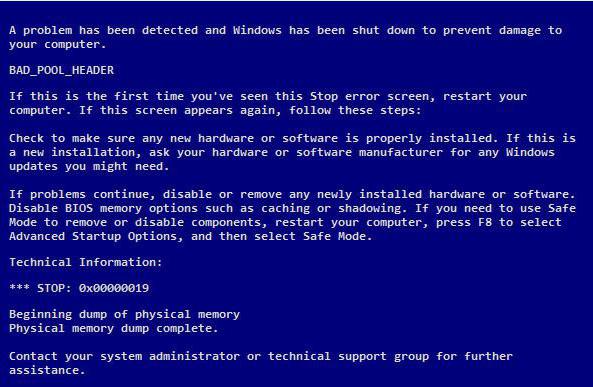
Co do zasady pojawienie się takiego komunikatu na niebieskim ekranie wynika z faktu, że system nie może przydzielić wystarczającej ilości pamięci dla niektórych procesów wykonywanych na początku.
Przyczyny niepowodzenia
Chociaż uważa się, że pojawienie się takiego niepowodzenia nie ma wyraźnych przyczyn, większość ekspertów nadal uważa, że jest ich kilka, a mianowicie:
- obecność błędów na dysku twardym (w partycji systemowej);
- Korupcja systemu plików NTFS;
- konflikty sprzętowe (najczęściej jest to związane z kartami graficznymi, dla których zainstalowany jest schemat dźwiękowy High Definition Audio);
- konflikty na poziomie zainstalowanego oprogramowania (antywirusy i inne środki ochrony).
Opisane sytuacje są najczęstsze, gdy wystąpi awaria w systemie Windows 7 0x00000019. Jak rozwiązać problem? Rozważ najbardziej optymalne rozwiązania dla każdej z powyższych sytuacji.
Windows 7 niebieski ekran (0x00000019): jak to naprawić w najprostszy sposób?
Ponieważ awaria objawia się na etapie rozruchu, kiedy nie można uruchomić systemu operacyjnego, można najpierw spróbować przywrócić poprzedni stan. Możesz spróbować po prostu wyłączyć komputer siłą, a następnie włączyć go ponownie. Jednak automatyczne przywracanie może się nie uruchomić, a ekran ponownie się zawiesi w Windows 7 0x00000019. Jak naprawić błąd w tym przypadku?

Wynik jest najłatwiejszy: podczas uruchamiania należy nacisnąć klawisz F8, a w menu, które się pojawi, wybrać początek ostatniej udanej konfiguracji. Oczywiście ta metoda działa tylko wtedy, gdy ostatnie punkty kontrolne nie zostały usunięte z komputera (na przykład w celu wyczyszczenia miejsca na dysku twardym).
Kod STOP 0x00000019 na Windows 7: jak naprawić awarię systemu
Czasami pomaga powyższa metoda. Jednak, jak pokazuje praktyka, w większości przypadków niemożliwe jest wyeliminowanie problemu w ten sposób, a system ponownie wydaje błąd 0x00000019 (Windows 7). Jak to naprawić? Najpierw musisz wykonać sprawdzenie dysku.
Możesz to zrobić, jeśli używasz bezpiecznego rozruchu podczas uruchamiania systemu operacyjnego (menu po naciśnięciu F8). Jeśli system uruchamia się w jakiś sposób, musisz wywołać konsolę poleceń (cmd) poprzez menu "Uruchom" i wprowadzić w nim ciąg znaków CHKDSK. Należy pamiętać, że polecenie jest napisane bez dodatkowych atrybutów, chociaż ich użycie również nie jest wykluczone. Jeśli system nie uruchamia się, można użyć rozruchu z dysku flash wymiennego lub dysku odzyskiwania, a następnie zrobić to samo.

W przypadku systemu plików NTFS można użyć uniwersalnego narzędzia do sprawdzania komponentów systemu - polecenia sfc / scannow. W obu przypadkach, po wykonaniu poleceń, wymagane będzie ponowne uruchomienie, a czasami, jako dodatkowy środek, będziesz musiał uruchomić ręczną aktualizację systemu i zainstalować wszystkie znalezione aktualizacje.
Rozwiązywanie problemów z kartą graficzną
Jednak w przypadku konfliktów sprzętowych z częścią oprogramowania systemu, poprzednia metoda nie będzie miała żadnego efektu, a błąd Windows 7 0x00000019 ponownie pojawi się na ekranie. Jak naprawić błąd jeśli nic jeszcze nie pomogło?
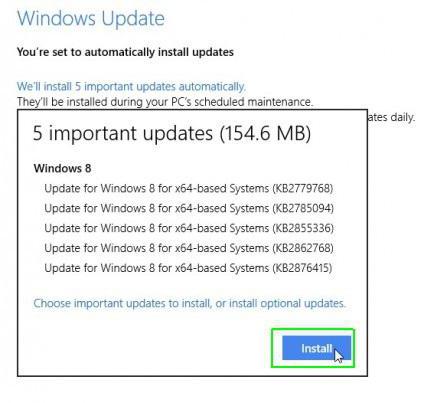
W takim przypadku należy ponownie uruchomić system w trybie awaryjnym, jak opisano powyżej, i skorzystać z Centrum aktualizacji. Wielu może sprzeciwić się takiej decyzji, ponieważ uważa się, że główną przyczyną są kierowcy. Nie Wystąpił błąd z powodu braku lub nieprawidłowej instalacji aktualizacji. Dlatego należy przejść do oficjalnego zasobu firmy Microsoft, a następnie pobrać i zainstalować aktualizację o numerze КВ2862768, który po prostu rozwiązuje konflikty sterownika karty graficznej dla HD Audio w trybie HDMI (niestety nie zawsze jest instalowany samodzielnie, ponieważ jest opcjonalny).
Możliwe rozwiązania dotyczące antywirusów
Ale to nie wszystko. Na poziomie nieprawidłowego działania oprogramowania antywirusowego może pojawić się błąd w systemie Windows 7 0x00000019. Jak to naprawić dla aplikacji bezpieczeństwa? Najprostszym rozwiązaniem jest całkowite usunięcie zainstalowanego antywirusa w trybie bezpiecznego startu. Według opinii użytkowników najczęściej ten problem dotyczy bezpłatnego programu antywirusowego Avast.
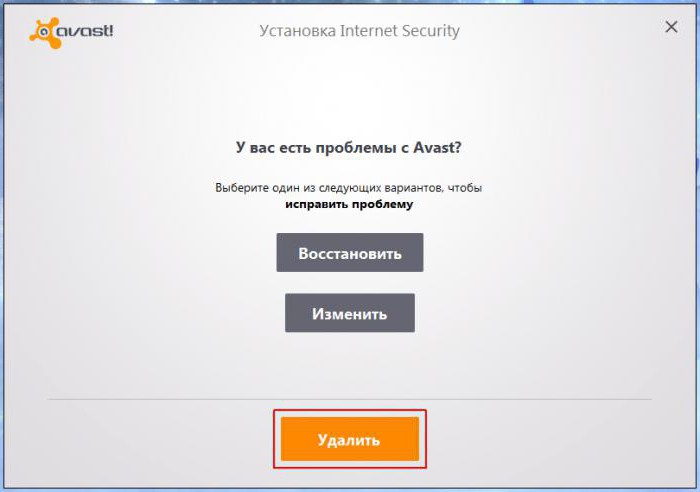
Odinstaluj ten pakiet i zastąp go innym programem antywirusowym (na przykład Eset NOD32), a następnie spróbuj ponownie uruchomić system operacyjny. Być może to zadziała (oczywiście tylko wtedy, gdy główną przyczyną niepowodzenia był naprawdę program antywirusowy). Osobno należy zwrócić uwagę na procedurę całkowitego usunięcia oprogramowania ochronnego. Zwykła deinstalacja może nie całkowicie go usunąć, dlatego zaleca się używanie programów deinstalujących lub specjalnie zaprojektowanych narzędzi od samych programistów antywirusowych.